电脑收不到蓝牙设备 Windows10搜索不到蓝牙耳机怎么办
更新时间:2024-05-02 11:57:13作者:xiaoliu
在日常生活中,我们经常会遇到电脑无法收到蓝牙设备的情况,尤其是在Windows10系统中搜索不到蓝牙耳机的问题更是让人困扰,当我们想要连接蓝牙耳机来享受音乐或者通话时,却发现设备无法被识别,这种情况给我们的生活带来了诸多不便。那么面对这种情况,我们应该如何解决呢?接下来我们将探讨一些可能的解决方案,希望能帮助大家解决这一困扰。
方法如下:
1.鼠标点击电脑左下角的搜索图标,在搜索框中输入设备管理器。会看到设备管理器,点击设备管理器
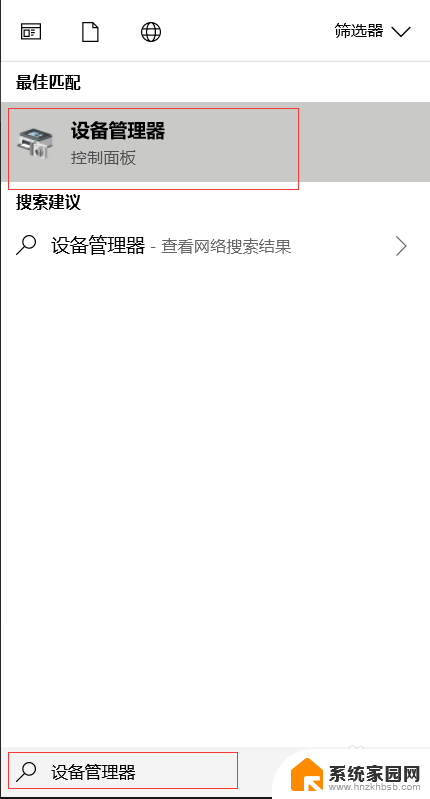
2.找到蓝牙设备图标,点开。点击下图框出来的蓝牙驱动,鼠标右键选择更新驱动程序,如果是你电脑的蓝牙驱动问题,系统会自动帮你更新到最新的驱动。
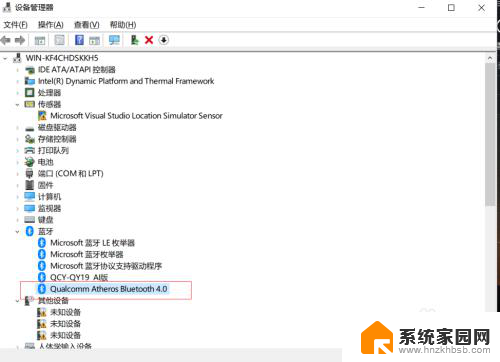
3.驱动更新完之后,鼠标点击电脑左下角的开始菜单。找到设置图标,点开
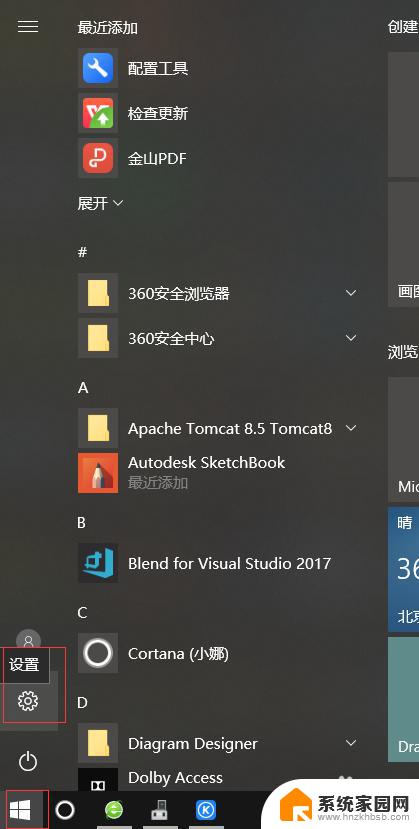
4.找到设备,点开
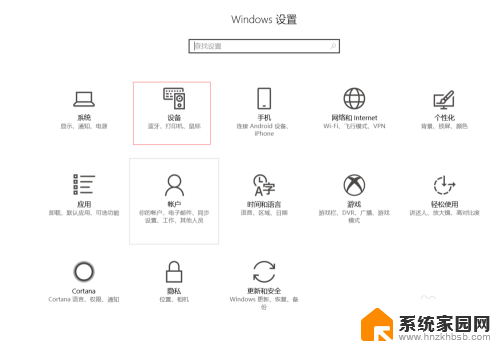
5.找到蓝牙设置,重新对蓝牙无线耳机进行搜索,即可搜出你的设备来啦

以上就是电脑无法检测到蓝牙设备的全部内容,有需要的用户可以根据小编提供的步骤进行操作,希望能对大家有所帮助。
电脑收不到蓝牙设备 Windows10搜索不到蓝牙耳机怎么办相关教程
- win10蓝牙识别不到蓝牙耳机怎么办 Win10搜索不到蓝牙耳机怎么办
- 笔记本蓝牙搜索设备 win10蓝牙连接不上设备
- win10设备没有蓝牙 Win10 设备管理器中找不到蓝牙设备怎么办
- 电脑蓝牙怎么搜索设备 win10蓝牙设备连接方法
- 蓝牙音响搜索不到设备怎么办 解决Win10系统蓝牙音箱声音无法传输的技巧
- 蓝牙音箱不显示音频设备 Win10系统无法搜索到蓝牙音箱的解决技巧
- 蓝牙耳机怎么连到台式电脑上 win10电脑蓝牙耳机连接教程
- wind10怎么连蓝牙耳机 win10电脑蓝牙耳机连接不上
- 怎么连接耳机蓝牙 win10电脑蓝牙耳机连接不上
- 蓝牙耳机能不能连接电脑 win10电脑连接蓝牙耳机步骤
- 电脑网络连上但是不能上网 Win10连接网络显示无法连接但能上网的解决方法
- win10无线网密码怎么看 Win10系统如何查看已连接WiFi密码
- win10开始屏幕图标点击没反应 电脑桌面图标点击无反应
- 蓝牙耳机如何配对电脑 win10笔记本电脑蓝牙耳机配对方法
- win10如何打开windows update 怎样设置win10自动更新功能
- 需要系统管理员权限才能删除 Win10删除文件需要管理员权限怎么办
win10系统教程推荐
- 1 win10和win7怎样共享文件夹 Win10局域网共享问题彻底解决方法
- 2 win10设置桌面图标显示 win10桌面图标显示不全
- 3 电脑怎么看fps值 Win10怎么打开游戏fps显示
- 4 笔记本电脑声音驱动 Win10声卡驱动丢失怎么办
- 5 windows查看激活时间 win10系统激活时间怎么看
- 6 点键盘出现各种窗口 如何解决Win10按键盘弹出意外窗口问题
- 7 电脑屏保在哪里调整 Win10屏保设置教程
- 8 电脑连接外部显示器设置 win10笔记本连接外置显示器方法
- 9 win10右键开始菜单没反应 win10开始按钮右键点击没有反应怎么修复
- 10 win10添加中文简体美式键盘 Win10中文输入法添加美式键盘步骤